Cara Mendapatkan OS X Lion Seperti App Launchpad di Windows 7
Bermacam Macam / / February 14, 2022
Meskipun saya tidak pernah mendapat kesempatan untuk mengerjakan Mac, Saya telah mendengar banyak hal hebat tentangnya. Beberapa teman saya yang berasal dari domain kreatif (pengeditan musik, seni 3D, pengeditan foto et al) memiliki hal-hal baik untuk dikatakan tentangnya, terutama Mac OS X Lion baru dan fitur-fiturnya.
Selama percakapan seperti itu, saya belajar tentang cara baru yang keren untuk meluncurkan aplikasi menggunakan Launchpad. Launchpad adalah fitur baru yang diperkenalkan di Mac OS X Lion. Ini adalah peluncur aplikasi seperti iPhone untuk Mac, yang membuatnya lebih mudah untuk meluncurkan aplikasi. Karena tidak ada Mac, saya menggunakan Android saya untuk melihat webcast untuk Launchpad, dan itu sangat mengesankan. Di sini, lihatlah.
Ketika saya pulang, saya mulai mencari alat serupa untuk Windows, dan saat itulah saya belajar tentang XLaunchpad, peluncur aplikasi seperti Launchpad untuk Windows. Mari kita mulai dengan mengunduh dan menginstal alat ini terlebih dahulu.
Setelah Anda memiliki
menginstal XLaunchpad, ada berbagai metode untuk meluncurkan peluncur yang akan kita lihat nanti. Untuk saat ini, seret penunjuk tetikus Anda ke sudut kiri atas layar untuk meluncurkan XLaunchpad. Segera setelah penunjuk tetikus Anda mencapai sudut, peluncur akan terbuka dengan beberapa aplikasi yang disematkan di atasnya. Seperti yang telah saya sebutkan, alat ini adalah peluncur seperti iPhone dan Anda dapat menggunakan tombol arah atau seret mouse untuk beralih antar layar.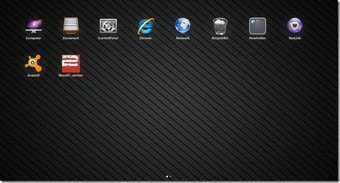
Anda pasti berpikir bagaimana Anda dapat menambahkan aplikasi ke dalamnya, jadi mari kita mulai dengan penundaan apa pun. Setelah Anda meluncurkan XLaunchpad, klik kanan di mana saja di ruang kosong dan pilih Menambahkan dari menu konteks. Anda dapat menambahkan aplikasi yang telah ditentukan sebelumnya dari daftar atau menelusuri aplikasi khusus. Harap dicatat bahwa Anda harus memberikan jalur langsung ke file exe aplikasi untuk menambahkannya. Pintasan tidak berfungsi sampai sekarang.

Anda juga dapat membuat folder untuk mengelompokkan aplikasi serupa. Untuk menambahkan halaman baru, klik opsi masing-masing di menu konteks.

Pilih Lihat—>Edit Mode untuk mengacak aplikasi di XLaunchpad. Anda juga dapat menambah atau mengurangi ukuran ikon, tetapi saya lebih suka ukuran default karena paling cocok. Ada Mode Meja juga yang akan membuat Launchpad desktop Anda untuk membuat pekerjaan pengeditan sedikit lebih mudah.
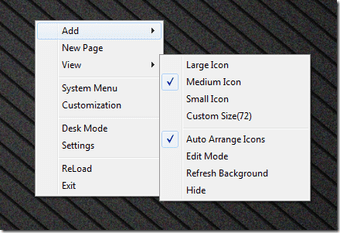
Pengaturan seperti hotkey peluncuran, tata letak, tampilan dapat dikonfigurasi dari pengaturan peluncur XLaunchpad. Anda dapat mengklik ikon bilah tugas, atau Anda dapat menggunakan menu konteks untuk meluncurkan jendela pengaturan.

Jadi, ayo, coba peluncur baru selama beberapa hari. Saya yakin Anda akan menyukainya. Anda juga dapat menginstal Paket transformasi Mac jika Anda ingin memiliki perasaan lengkap bekerja di Mac. Jangan lupa untuk berbagi pengalaman Anda dengan kami bekerja dengan peluncur baru yang keren.
Terakhir diperbarui pada 02 Februari 2022
Artikel di atas mungkin berisi tautan afiliasi yang membantu mendukung Guiding Tech. Namun, itu tidak mempengaruhi integritas editorial kami. Konten tetap tidak bias dan otentik.



